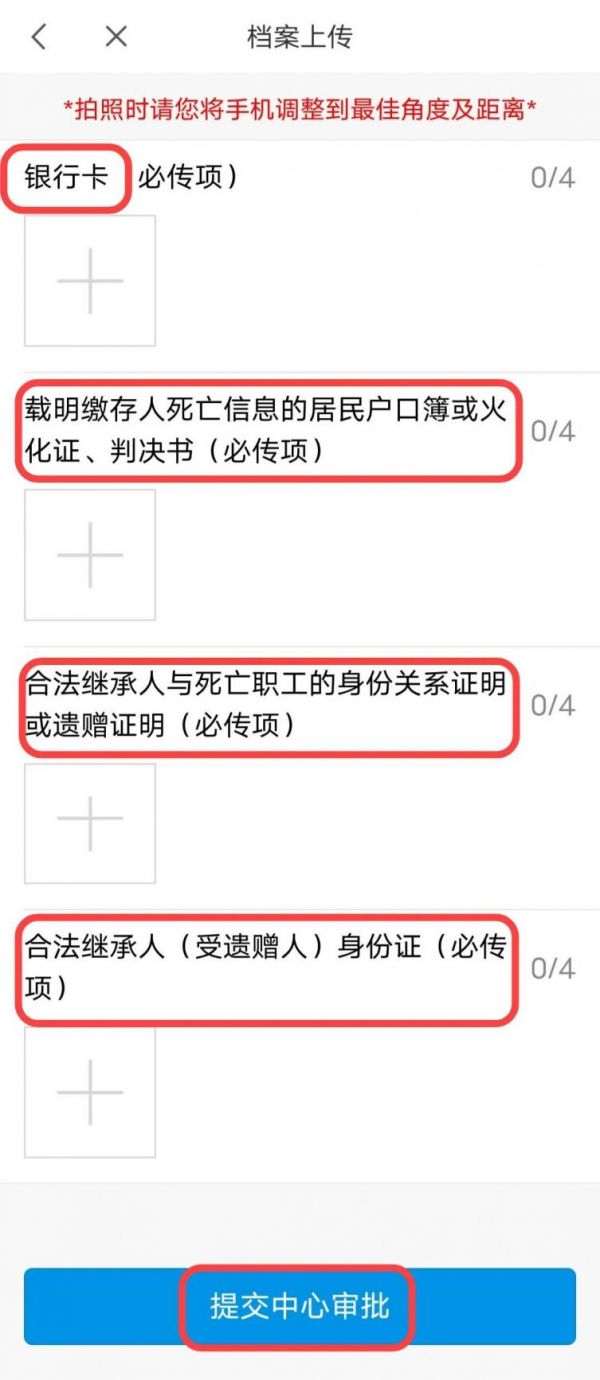Como lidar com o cancelamento de conta e saque de caixa de previdência via celular Vamos dar uma olhada nas formas específicas de operação de cancelamento e saque de caixa de previdência via celular .
Pesquise "Mobile Provident Fund" na loja de aplicativos móveis para baixar o aplicativo.
Selecione "Ganzhou" como cidade de login. *Para fazer negócios, os usuários precisam selecionar "Login com senha" e preencher as informações pessoais para se registrar. Você pode então "fazer login com seu nome real usando seu rosto" diretamente ou "fazer login com autorização Alipay".

2. Desistência após demissão
Após o login, entre na interface “Processamento de Negócios”, clique em “Quero retirar” e selecione “Retirada de Renúncia” na página de classificação de negócios de extração.
Digite “Retirada de Renúncia”, leia atentamente as instruções para lidar com o negócio e prossiga para a próxima etapa após concordar, caso contrário retorne.
1. Verifique as informações
Verifique as informações de extração, adicione “número da conta bancária receptora” e “banco receptor” e clique em “Carregar arquivo” após a confirmação para prosseguir para a próxima etapa.
2. Carregar arquivos
Tire uma foto e carregue o “cartão do banco”, “carteira de identidade” e “certidão de término de vínculo trabalhista com a unidade” para garantir que a foto esteja nítida e o tamanho da imagem seja adequado. Por fim, clique em “Enviar ao Centro para Aprovação”.
3. Retirada de Aposentadoria
Clique em “Retirada de Aposentadoria” na página de processamento comercial.
Leia as instruções comerciais para saque de aposentadoria e clique em “Li atentamente as instruções comerciais para saque de aposentadoria, próximo passo”.
1. Verifique as informações
Verifique as informações extraídas e insira a conta bancária receptora. Se estiver correta, clique em “Carregar Arquivo”.
2. Carregar arquivos
Tire uma foto e carregue o “cartão do banco” e o “cartão de identidade” para garantir que a foto esteja nítida e o tamanho da imagem seja apropriado. Por fim, clique em “Enviar ao Centro para Aprovação”.
4. Saída e Saída de Liquidação
Selecione "Retirada de Liquidação de Saída" na página de classificação de negócios de retirada.
Digite "Retirada de Liquidação de Saída", leia atentamente as instruções comerciais e prossiga para a próxima etapa após concordar, caso contrário, retorne.
1. Verifique as informações
Verifique as informações de extração, adicione “número da conta bancária receptora” e “banco receptor” e clique em “Carregar arquivo” após a confirmação para prosseguir para a próxima etapa.
2. Carregar arquivos
Tire uma foto e carregue o "cartão bancário", "cartão de identidade", "visto de saída ou certificado de cancelamento de registro residencial" para garantir que a foto esteja nítida e o tamanho da imagem seja apropriado. Por fim, clique em “Enviar ao Centro para Aprovação”.
5. Extração de Morte
Selecione "Extração de Morte" na página de classificação de negócios de extração.
Digite “Retirada por Morte”, leia atentamente as instruções para lidar com o negócio e prossiga para a próxima etapa após concordar, caso contrário retorne.
1. Verifique as informações
Verifique as informações de extração, adicione “número da conta bancária receptora” e “banco receptor” e clique em “Carregar arquivo” após a confirmação para prosseguir para a próxima etapa.
2. Carregar arquivos
Tire fotos e carregue os seguintes materiais para garantir que as imagens sejam nítidas e de tamanho moderado. Por fim, clique em “Enviar ao Centro para Aprovação”.